电脑管理员权限怎么解除 怎么取消电脑的管理员权限
最近有不少小伙伴私信小编,向小编提了电脑管理员权限怎么解除这个问题,其实取消电脑的管理员权限很简单,可以在计算机的管理页面中进行解除,具体的操作方法小编就放在下面的文章中了,大家如果有需要的话,赶紧来看看下面的教程吧。

电脑管理员权限怎么解除?
具体步骤如下:
1.选择此电脑,单击鼠标右键,点击管理;
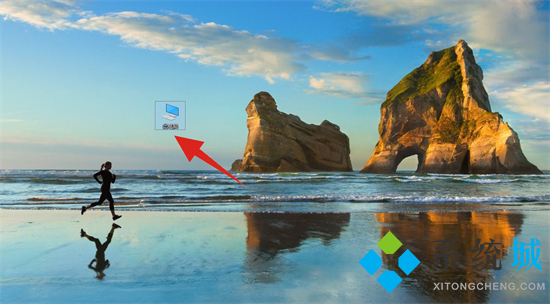
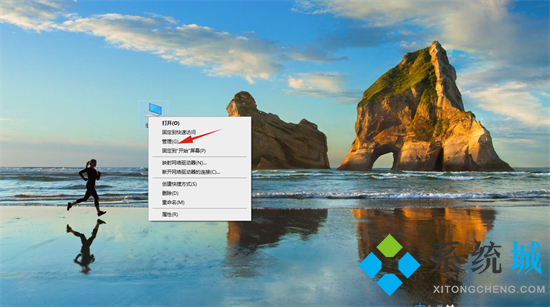
2.进入计算机管理界面,点击本地用户和组,点击用户;
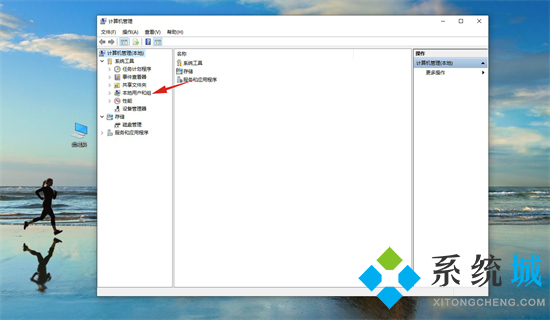
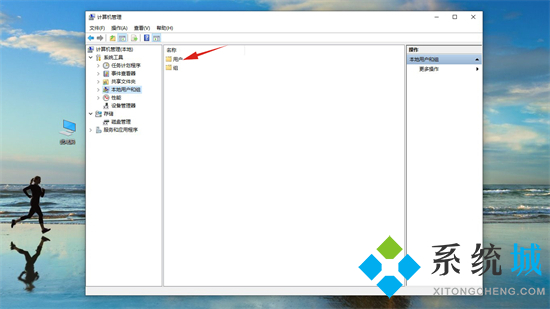
3.在右边会出现相应的用户设置窗口,在右边的窗口上选择名为Administrator的用户;
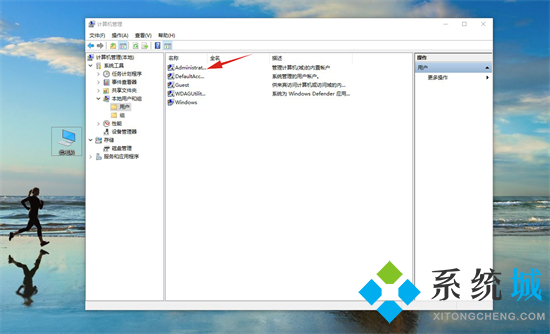
4.右键单击Administrator,选择属性,接着取消勾选,账户已禁用选项,最后点击应用或确定即可。
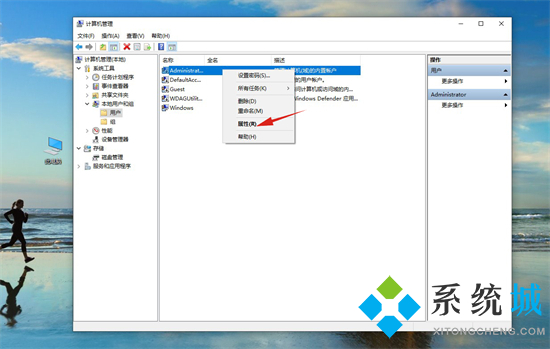
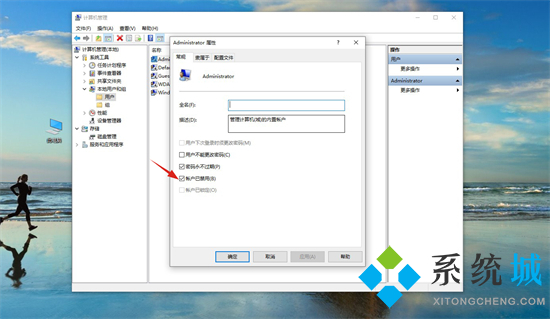
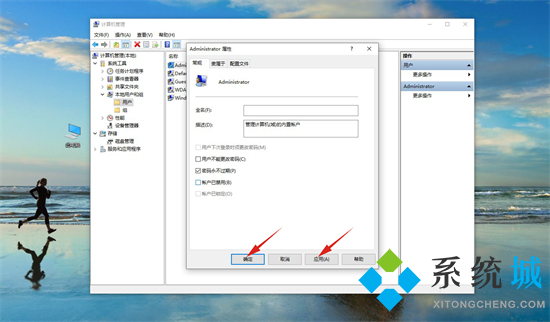
以上就是小编为大家带来的电脑管理员权限的解除方法了,希望能帮助到大家。
我告诉你msdn版权声明:以上内容作者已申请原创保护,未经允许不得转载,侵权必究!授权事宜、对本内容有异议或投诉,敬请联系网站管理员,我们将尽快回复您,谢谢合作!










